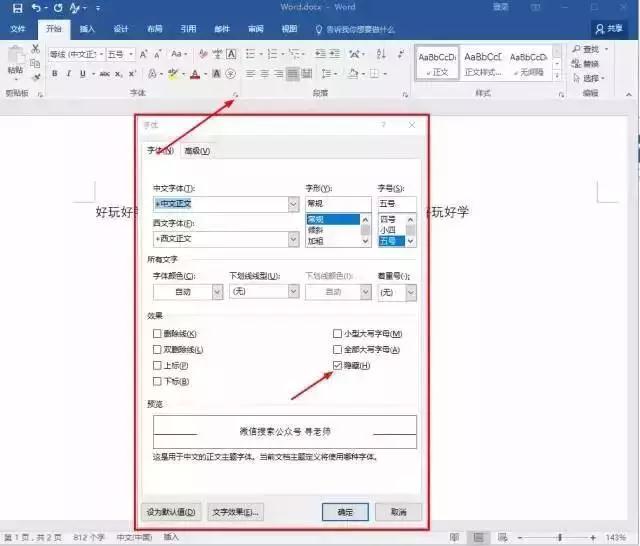作者:乔山办公网日期:
返回目录:word文档
大多数人的日常办公中Word的使用还只是用来打字,Excel的统计还是只会筛选,PPT的模板还需要购买。新人入职一般企业并没有系统进行过软件培训,直接上岗。偶尔有软件培训也只是皮毛,但漫长职业生涯中,笨拙非科学方法的使用,极大程度降低了工作效率。
本期跟着小编学习办公小技巧,Word中不为人知却非常实用的技巧,知道一个就厉害了,知道两个就离大神不远了!

一、导航窗格
使用场景:我们在编辑长文档的时候,往往需要在几十页中跳转,比如第一页编辑完摘要,可能需要调到最后一页看参考文献,这个时候,滚动鼠标一页页翻就太傻了,使用导航窗格则可以让你快速在长文档中不同页面跳转。
方法:设置标题,然后视图选项卡—显示组—勾选“导航窗格”
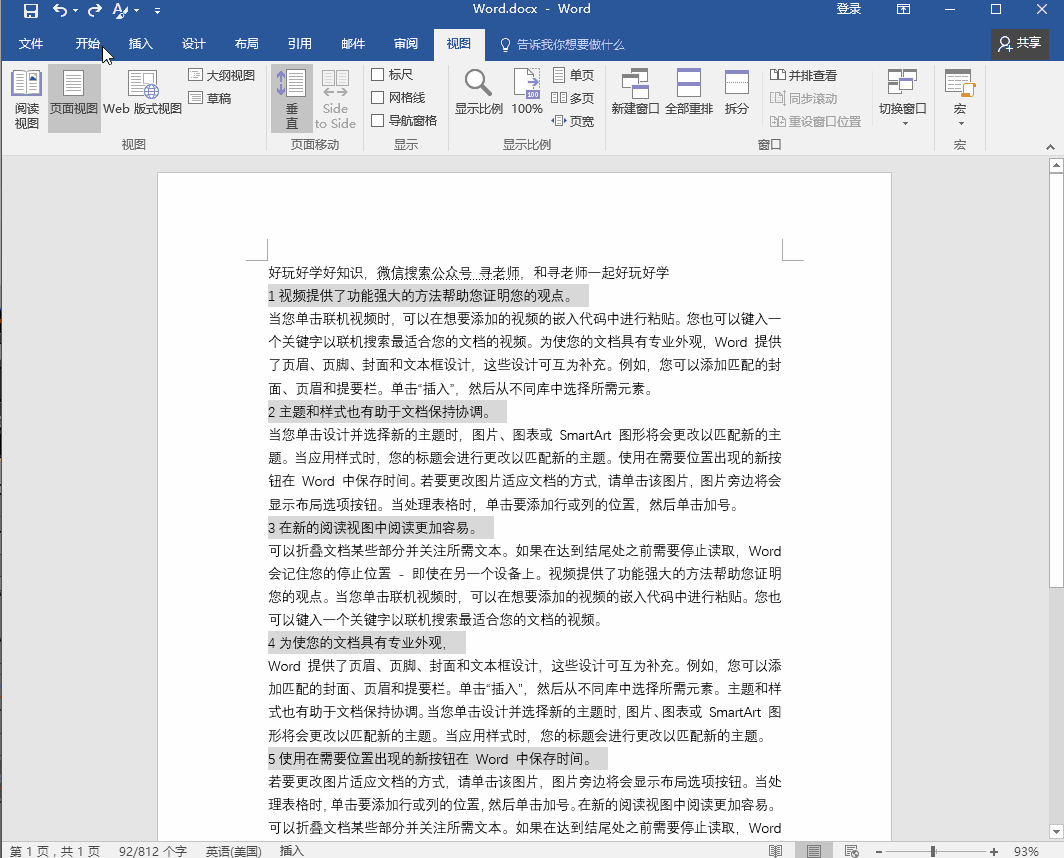
二、拆分功能
使用场景:一个长文档,有时候可能需要根据下面的内容调整上面的内容,使用滚动条来回滚动是非常不明智的,那么拆分功能则非常适合这种情况,拆分功能可以在一个Word窗口下,将Word分成上下两部分以进行编辑。
方法:视图选项卡—窗口组—勾选“拆分”
第三:插入改写
使用场景:有时候我们在Word编辑时候,往往会出现打字覆盖的情景,也即在已有文本中间输入文本会把后面的文本给替换掉,这是因为你开启了“改写”的功能,我们需要把“改写”改为“插入”。
方法:在Word状态栏左侧,点击“改写”,即会自动更新为“插入”(如状态栏没有,则右击状态栏可显示)。
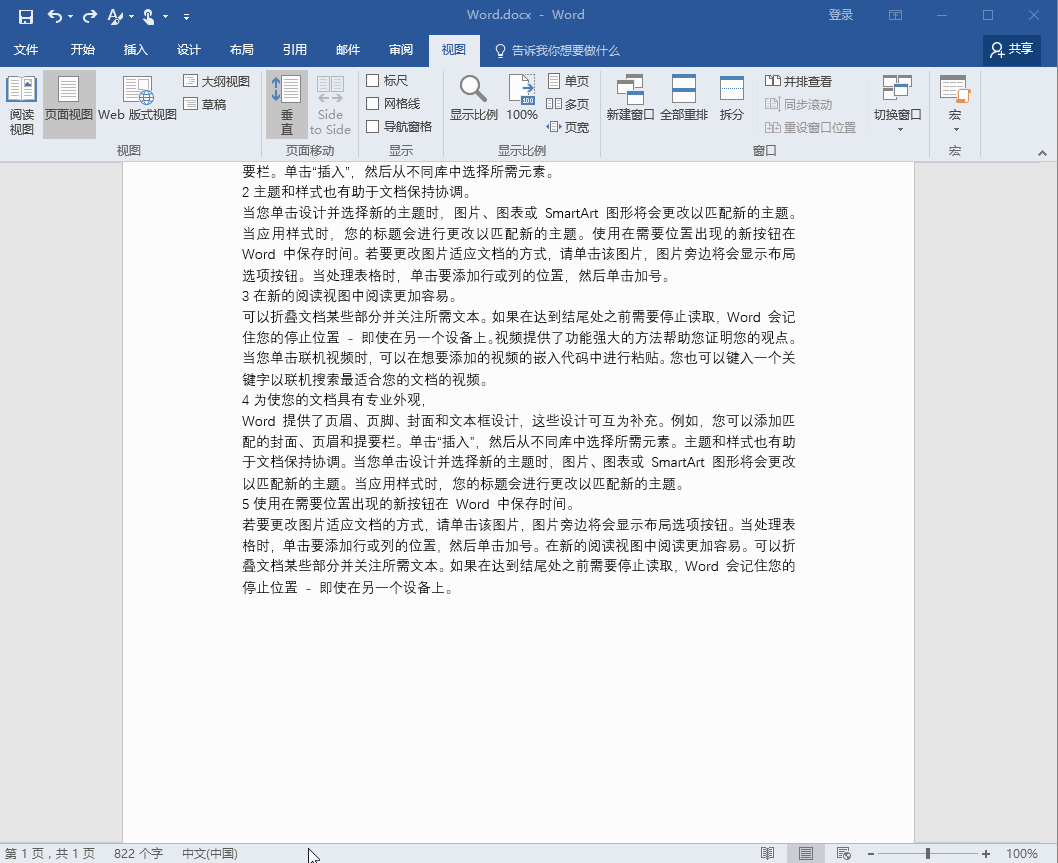
四、隐藏文字
使用场景:有些文字我们打印时不需要,但又不能删除,此时我们可以使用Word文字隐藏功能。
方法:选择需要隐藏的文字,开始选项卡——字体组,点击更多字体命令,选择隐藏,然后点击文件进入后台试图—选项—显示,勾选“隐藏文字”,这样隐藏的文字在编辑Word时会出现一个虚线,打印时则自动没有这些文字。